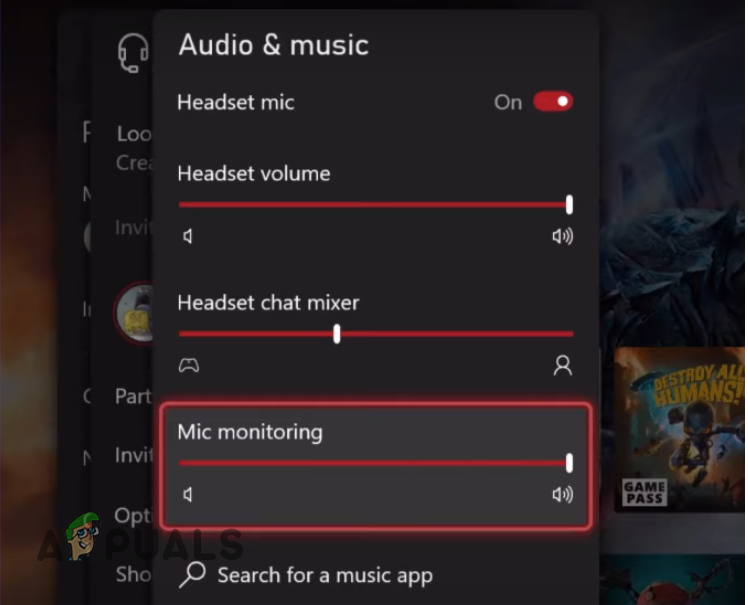So erstellen Sie eine Umfrage in Discord (mit oder ohne Bot)
Discord ist eine beliebte Kommunikationsplattform, die von einer Vielzahl von Communities genutzt wird, darunter Gamer, Streamer und sogar einige Unternehmen weltweit. Discord kann für viele verschiedene Zwecke verwendet werden, beispielsweise zum Erstellen von Umfragen, was eine hervorragende Möglichkeit ist, Feedback von Benutzern zu erhalten oder einfach Informationen zu sammeln.
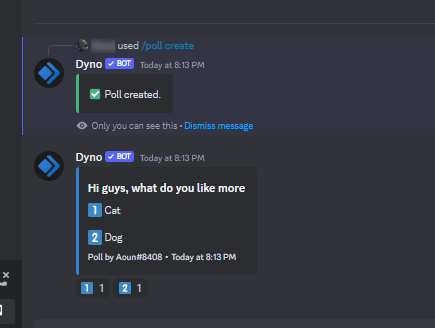
Es gibt zwei einfache Möglichkeiten, Umfragen auf Discord durchzuführen, und beide sind ziemlich einfach. Eine Methode besteht darin, selbst eine Nachricht zu senden und mit zwei Emotes auf die Nachricht zu reagieren, während die andere Option darin besteht, den Prozess mithilfe eines Bots zu automatisieren.
Erstellen Sie eine Umfrage ohne Verwendung eines Bots.
Öffnen Sie den Kanal, in dem Sie die Umfrage erstellen möchten, und starten Sie eine neue Nachricht, indem Sie auf das Textfeld am unteren Bildschirmrand klicken.
- Geben Sie den Inhalt Ihrer Umfrage ein und fügen Sie zu jeder Option in der Nachricht ein Emoticon hinzu.
- Wenn Sie möchten, dass alle auf Ihre Nachricht reagieren, können Sie sie auch anpingen, indem Sie am Ende der Nachricht „@everyone“ hinzufügen.
 Geben Sie den Inhalt Ihrer Umfrage ein
Geben Sie den Inhalt Ihrer Umfrage ein - Nachdem Sie die Umfragenachricht gesendet haben, reagieren Sie einfach mit den Emotes, die den einzelnen Optionen in der Umfrage zugewiesen sind.
 Reagieren Sie mit den Emotes, die Sie den einzelnen Optionen in der Umfrage gegeben haben
Reagieren Sie mit den Emotes, die Sie den einzelnen Optionen in der Umfrage gegeben haben
Dies ist der einfachste Weg, eine Umfrage auf Discord ohne die Hilfe eines Bots zu erstellen.
Erstellen einer Umfrage mit einem Discord-Bot.
Um eine Umfrage mit einem Discord-Bot zu erstellen, müssen Sie den Bot zu dem Server hinzufügen, auf dem Sie eine Umfrage starten möchten. Dafür benötigen Sie spezielle Administratorrechte. Wenn Sie bereits über diese Berechtigungen verfügen, befolgen Sie einfach diese Schritte:
- Gehe zu Offizielle Website von Dyno Bot. Für diese Demonstration verwenden wir Dyno Bot.
- Klicken Sie auf die Option „Zum Server hinzufügen“.
 Klicken Sie auf die Option „Zum Server hinzufügen“.
Klicken Sie auf die Option „Zum Server hinzufügen“. - Klicken Sie unter „Kostenloser Plan“ auf „Zum Server hinzufügen“.
 Klicken Sie unter „Kostenloser Plan“ auf „Zum Server hinzufügen“.
Klicken Sie unter „Kostenloser Plan“ auf „Zum Server hinzufügen“. - Melden Sie sich bei Ihrem Discord-Konto an, wenn Sie dazu aufgefordert werden.
 Melden Sie sich bei Ihrem Discord-Konto an
Melden Sie sich bei Ihrem Discord-Konto an - Klicken Sie auf das Dialogfeld „Server auswählen“ und wählen Sie den Server aus, zu dem Sie den Bot hinzufügen möchten.
 Klicken Sie auf das Dialogfeld „Server auswählen“.
Klicken Sie auf das Dialogfeld „Server auswählen“. - Klicken Sie im nächsten Fenster auf „Autorisieren“.
 Drücken Sie „Autorisieren“
Drücken Sie „Autorisieren“ - Öffnen Sie den Server, zu dem Sie gerade den Bot hinzugefügt haben, geben Sie dann „/poll“ ein und wählen Sie die Option „/poll erstellen“.
 Geben Sie „/poll“ ein und wählen Sie die Option „/poll erstellen“.
Geben Sie „/poll“ ein und wählen Sie die Option „/poll erstellen“. - Geben Sie die Nachricht in das Dialogfeld „Nachricht“ ein und geben Sie die Umfrageoptionen in „choice1“ bzw. „choice2“ ein. In der kostenlosen Version des Bots können Sie bis zu 10 Umfrageoptionen hinzufügen.
 Geben Sie die Nachricht in das Dialogfeld „Nachricht“ ein
Geben Sie die Nachricht in das Dialogfeld „Nachricht“ ein - Sie können es veröffentlichen, indem Sie auf die Schaltfläche „Senden“ klicken. Die Umfrage wird als Nachricht im Kanal angezeigt und Benutzer können abstimmen, indem sie mit dem entsprechenden Emoticon auf die Optionen reagieren.
 Benutzer können abstimmen, indem sie mit dem entsprechenden Emote auf die Optionen reagieren
Benutzer können abstimmen, indem sie mit dem entsprechenden Emote auf die Optionen reagieren
Zusammenfassend lässt sich sagen, dass die Verwendung von Discord zum Erstellen einer Umfrage ein schneller und effizienter Ansatz ist, um Input und Ideen von Ihrer Community zu erhalten. Sie können eine Umfrage entsprechend Ihren Anforderungen entwerfen, indem Sie die oben aufgeführten Schritte ausführen.

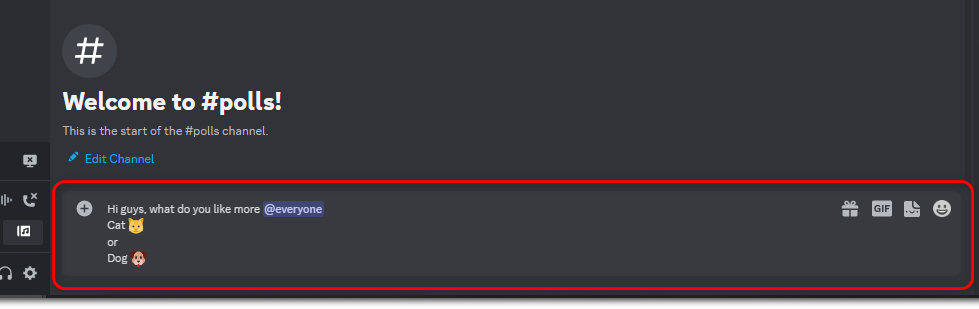 Geben Sie den Inhalt Ihrer Umfrage ein
Geben Sie den Inhalt Ihrer Umfrage ein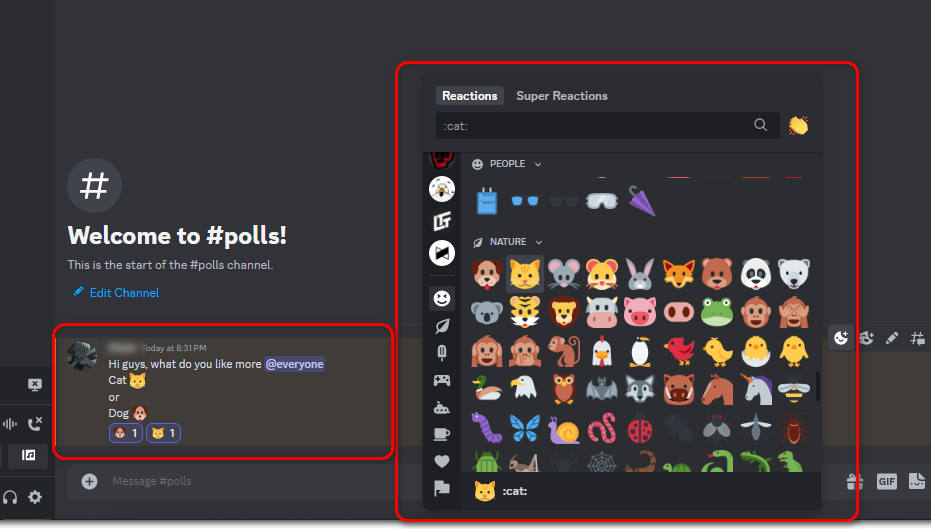 Reagieren Sie mit den Emotes, die Sie den einzelnen Optionen in der Umfrage gegeben haben
Reagieren Sie mit den Emotes, die Sie den einzelnen Optionen in der Umfrage gegeben haben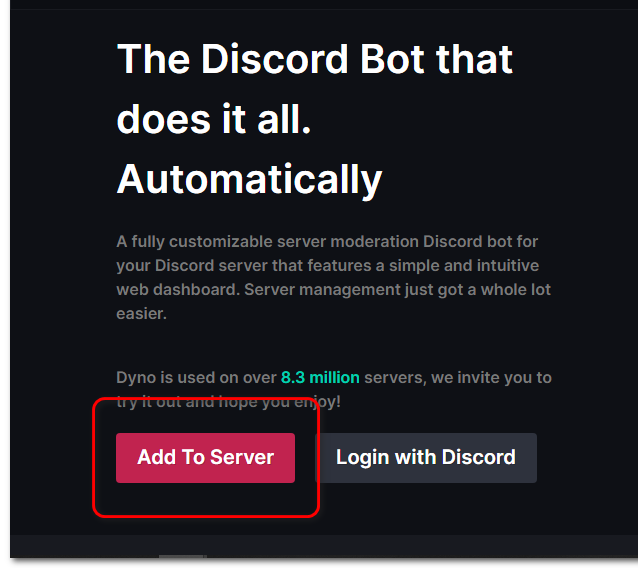 Klicken Sie auf die Option „Zum Server hinzufügen“.
Klicken Sie auf die Option „Zum Server hinzufügen“.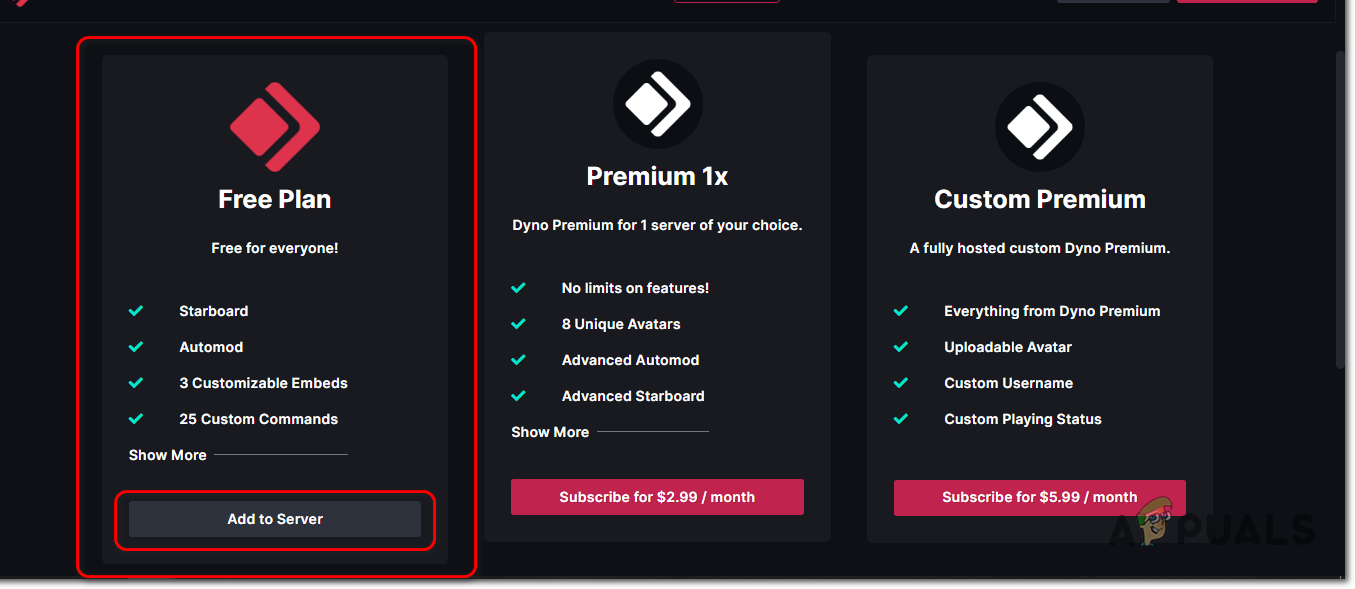 Klicken Sie unter „Kostenloser Plan“ auf „Zum Server hinzufügen“.
Klicken Sie unter „Kostenloser Plan“ auf „Zum Server hinzufügen“.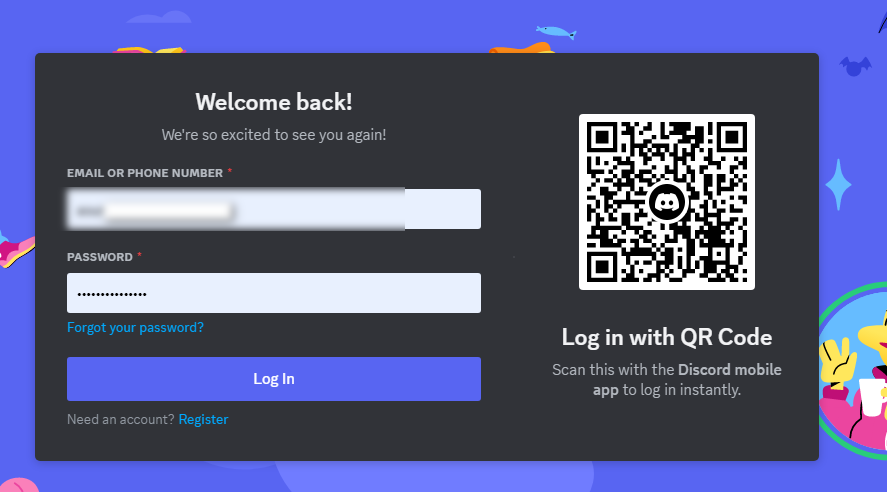 Melden Sie sich bei Ihrem Discord-Konto an
Melden Sie sich bei Ihrem Discord-Konto an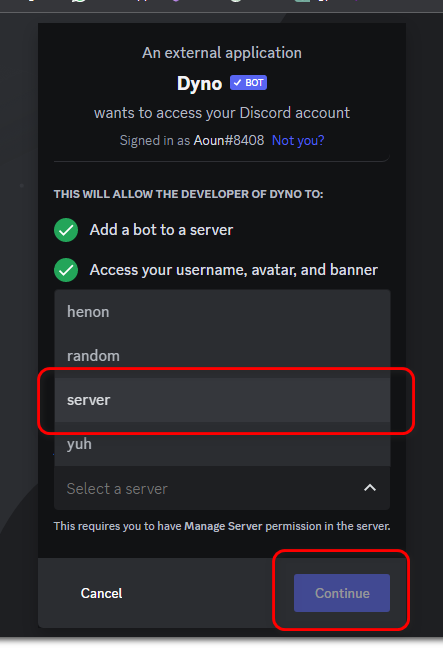 Klicken Sie auf das Dialogfeld „Server auswählen“.
Klicken Sie auf das Dialogfeld „Server auswählen“.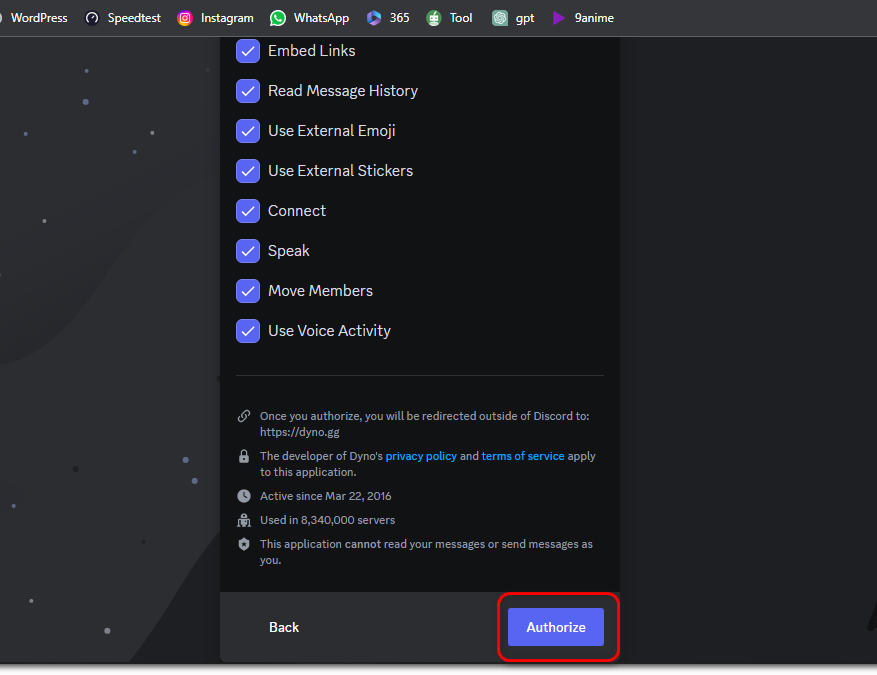 Drücken Sie „Autorisieren“
Drücken Sie „Autorisieren“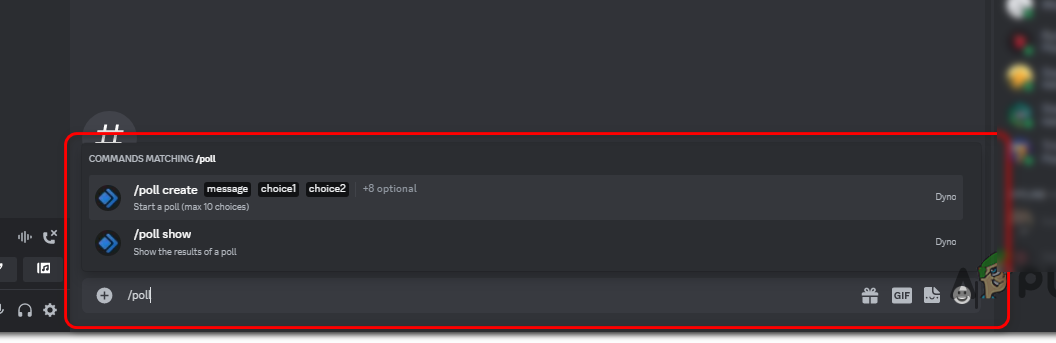 Geben Sie „/poll“ ein und wählen Sie die Option „/poll erstellen“.
Geben Sie „/poll“ ein und wählen Sie die Option „/poll erstellen“.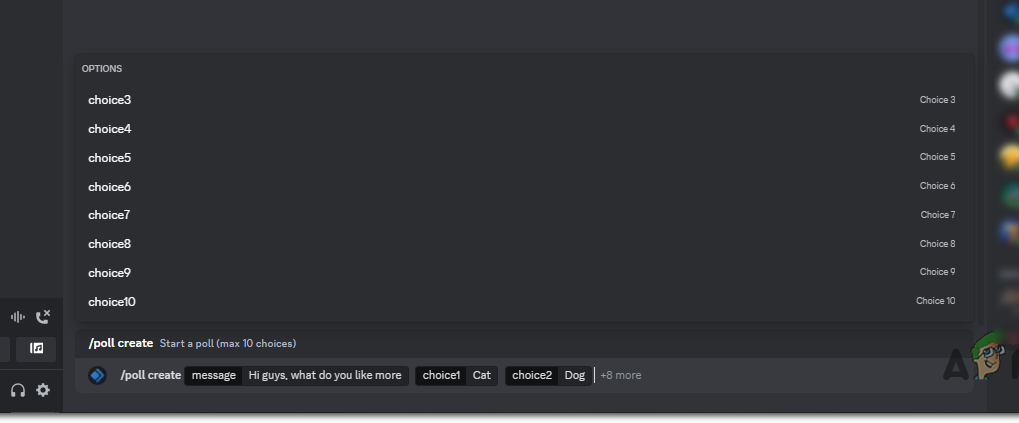 Geben Sie die Nachricht in das Dialogfeld „Nachricht“ ein
Geben Sie die Nachricht in das Dialogfeld „Nachricht“ ein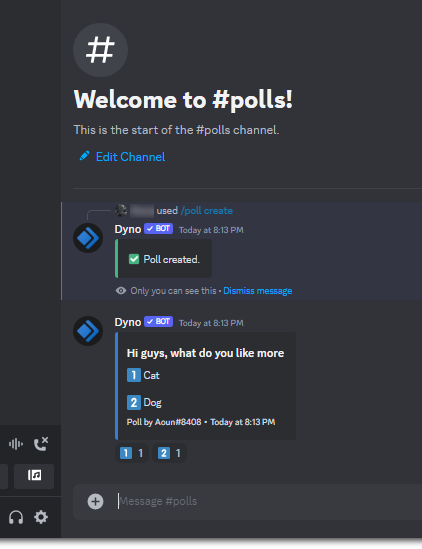 Benutzer können abstimmen, indem sie mit dem entsprechenden Emote auf die Optionen reagieren
Benutzer können abstimmen, indem sie mit dem entsprechenden Emote auf die Optionen reagieren